約1年前の2017年3月3日に発売され、昨年の自作PC市場を活気づけるきっかけにもなったRyzen CPU。
個人的には、Athlon64が登場して以来長らく低迷していたAMDの久々のスマッシュヒットCPUであり、長らくintelの独走を許してきたハイエンドCPU市場にも殴り込めるポテンシャルを持ったCPUだ。
レビューに入る前に、Ryzenシリーズをざっとおさらいしておこう。
対応ソケット
Socket AM4(今までのSocketと互換性なし)
ソケット側の穴の位置がAM3などから変更になっているので、要注意。
このため、クリップ式は従来のCPUクーラーが使える場合も多いが、マザーボードに直接取り付けるタイプのCPUクーラーはAM4対応でないと使えない。
ラインナップ(Threadripperは除く)
4コア/4スレッドから8コア/16スレッドまで幅広くラインナップされている。
Ryzen5のみ、4コア/8スレッドと6コア/12スレッドの2種類のコア数がラインナップされているが、最上位のRyzen7はすべて8コア/16スレッドだ。
4コア/4スレッド:Ryzen3 1200、1300X
4コア/8スレッド:Ryzen5 1400、1500X
6コア/12スレッド:Ryzen5 1600、1600X
8コア/16スレッド:Ryzen7 1700、1700X、1800X
オーバークロック
Xが付く型番のモデルはExtended Frequency Range(CPU温度に応じてCPU電圧とクロック周波数を増加させる仕組み、XFR)の動作範囲がPrecision Boost(負荷がかかっているCPUコアが2個以下の場合にCPU電圧やクロック周波数を増加させる仕組み)Xなしモデルは50MHzなのに対し、100MHzと2倍に設定されていることが差となる。
intelのCPUのように、「Xあり=OC可能、Xなし=OC不可」ではなく、基本的にOCについてはチップセット側に任されているため、XなしモデルでもOCは可能だ。
積極的にOCするならXFRの可動領域が大きいXありを、ライトOCであればXなしがおすすめだ。
Core i7 4960X環境から乗り換える!
今回レビューに応募したきっかけが、現在メインPCで使っている、Core i7-4960Xからの乗り換えのためだ。
2013年09月11日に発売されたCore i7-4960Xは4年と5ヶ月にわたりメインマシンとして活躍してきてくれたが、ますます高速化するM.2 SSDへの対応が難しい(動作するがポテンシャルが生かしにくい)などのデメリットも出つつあり、入れ替え時期としてそろそろ頃合いだと思ったからだ。
また、CORE i7-6700などのレビューを通じて、M.2 SSDやDDR4などのパフォーマンスなどにも魅力に感じ、LGA2011プラットフォームから新しいプラットフォームに移行してみたい、という想いもあった。
そこで、今回のレビューは、旧ハイエンドCPUユーザーから見たRyzen7 1700の魅力とパフォーマンスについて主に検証みることとする。
ちなみに、Core i7-4960Xが登場したときの価格は11万円と当時のエンスージアスト向けの製品で、現在ではCore i9-7900XやRyzen Threadripper 1950Xと同等の価格帯のCPUであった。
レビュー対象PCの構成
CPUが異なるため基本的なパーツは異なるが、電源はEnermaxの700W 80PLUS Platinum対応電源を、ケースはThermaltakeのLEVEL10など同一の構成としている。
また、ビデオカードはnVidiaのGTX970を使用した。AMDのRadeon 290Xにする予定だったのだが、超大型クーラーが干渉してLevel10に収まらなかったために、仕方がなく諦めることとした。
AMD Ryzen7 1700
OCをテストするために、マザーボードはX370を搭載した製品をチョイスした。
また、メモリはDDR4-3200で、かつレイテンシが14とかなり攻めた設定がされているG.SKILLのTridentZシリーズとした。この製品、AMD向けとは謳ってはいないが、問題なく動作可能だ。
intel Core i7-4960X
こちらは以前のPremiumレビューと基本的には構造は同じだ。
通常4.3GHzにOCして使っていたので、4.3GHzのスコアと、定格動作時のスコアの2種類を計測している。

intel Core i7-6700
DDR4プラットフォームであることと、世代は変わってしまったがRyzen7 1700と競合する価格帯のCPUということで、Core i7-6700もベンチマークに加えることとした。
X型番のないCPUのため、定格動作のみのスコアとなる。
いざ、ベンチマークで比較してみる
さて、早速ベンチマークを使って、Core i7-4960Xと比較してみよう。
なお、Ryzen7 1700とCore i7-4960XはともにOC可能なCPUであるため、以下の設定で2通りのスコアを取得している。
Ryzen 7 1700:定格、3.8GHzにOC状態
Core i7-4960X:定格、4.3GHzにOC状態
3DMARK
Futuremarkの定番ベンチマーク、3DMARK。
最新版を使ってスコアを確認してみよう。フリー版のため、Time Spyのみでの計測となる。
今までの経験から、3DMARKはGPUに依存するため、CPUではほとんど誤差範囲だと予想していたが、結果はその通りとなっている。
OCすることでCPUレンダリングスコアが伸びている分スコアがかさ上げされているが、この程度の差であれば、CPUよりもGPUを強化した方がよいのが、3Dゲーム全体に共通して言える傾向だと思う。
4960Xを100%としてとの比較では、Ryzen7 1700は100%程度と、ほぼ変わらないスコアとなっている。
ファイナルファンタジーXIV: 紅蓮のリベレーター ベンチマーク
先日FF15ベンチマークもリリースされたが、今回はデータも収集しやすいFF14のほうをチョイス。
ただし、負荷をあげるため最高品質にプリセットを変更した上で、グラフィック設定3の「キャラクターの影のLODを有効にする」にチェックを入れ、解像度を3440×1440の全画面にしてベンチマークを行った。
こちらも3DMARKと似たような傾向で、ほぼ変わらないスコアとなっている。
特徴的なのはCore i7-6700が一番スコアが高い点だ。Turbo Boost利用時のクロックが4GHzと高いことが影響している可能性がありそうだ。
Core i7-4960X OCを100%とした時のスコア
Core i7-4960X OCと比べても、Ryzen7は同等のスコアをたたき出しており、デメリットとなる点は見受けられない。
Core i7-4960Xの標準クロック時は95%と5%の差が生じており、これは誤差としてはかなり大きい。
FF14はコア数よりも1コアあたりのクロックの高いCPUを選ぶことが高速動作に繋がりそうだ。
SiSoftware Sandra ライト版 (Lite) Platinum SP4
続いて、CPUパワーを見ていくこととする。
Ryzen7は8コア/16スレッドと強力なCPU処理能力を備えていることもあり、かなりのポテンシャルが期待できそうだ。
まずは、これまた定番のSandraからCPUベンチマークを行い、総合的なネイティブパフォーマンスであるGOPSの値で比較してみた。
CPUパワーでの比較では、Ryzen7 1700が圧倒的なパフォーマンスを叩き出している。特に3.8GHzにOCを行った状態では234GOPSとCore i7-6700の倍近いスコアを叩き出したのには驚いた。
コア数でいうと、Core i7-6700は4コア8スレッドなので、その倍のコア数を持つRyzen7には太刀打ちができないのは順当な結果かもしれない。
ただし、CPUの処理速度はPC全体の処理速度とは異なってくるので、Ryzen7 1700のこのぶっちぎりのCPUパワーが今後総合ベンチでどの程度生かされるかが注目すべき点だ。
Core i7-4960X OCを100%とした時のスコア
Core i7-4960X OCとの比較では、Ryzen7 1700 OCが順当にコアの増加分である125%とCPUコア分リードする結果となった。
HWBOT X265 2.1 4Kエンコード
マルチコアが生かされる代表的な処理である、動画のエンコード速度を比較してみた。
ベンチマークに用いたのはHWBOTのベンチマークソフトで、4Kと1080pの2パターンで測定している。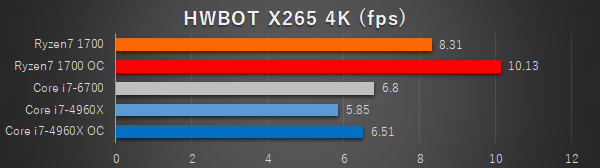
もう、Ryzen7 1700のCPUパワーに圧倒されまくりである。特にOCを行った状態での伸びは素晴らしいの一言だ。
Core i7-4960Xは標準クロック、OCともにCore i7-6700に負けており、コア数は多くてもメモリ周りや動作クロックで負ける点がボトルネックとなってしまっている可能が高そうだ。
Core i7-4960X OCを100%とした時のスコア
Core i7-4960X OCとの比較では、なんとOC状態のRyzen7 1700が156%、標準クロックでも128%と圧倒的な延びを示している。
Core i7-4960Xでは2時間かかっていたエンコードがRyzen7 1700のOC状態では1時間16分、標準クロックであっても1時間33分で終わる計算で、これだけの差が生じるのであれば動画のエンコードをメインとする用途であれば、積極的に乗り換えたい差であろう。
HWBOT X265 2.1 1080pエンコード
4Kではかなりの差が生じたエンコードテストだが、まだまだ4Kのソースも少ないので、多くは1080pという場合も多そうだ。
そこで、1080pについても比較をしてみた結果が、以下のグラフである。
全体的には4Kと似た傾向だが、1080pの方が若干ながら差が拡大する結果となった。
このようなテストを通じて見ると、やはりCore i7-4960Xは登場してから4年近く経つCPUなのだなぁ…と思わざるを得ない結果だ。
逆にいえば、3年以上経ってもCore i7-6700と互角の勝負をできる、というのはさすがエンスージアスト向けのハイエンドCPU、という捉え方もできなくはなさそうだ。
傾向としては4Kも1080pも同様の結果だ。
多数のコアの恩恵を受け、爆速エンコードするならRyzen7 1700は圧倒的である。
CINEBENCH R15
最後は、CPUパワー計測における定番ベンチマークである、CINEBENCHを計測してみることとした。1コアずつレンダリングする様子がビジュアルでわかりやすく、マルチコアのCPUだと「各コアが仕事をしている感」が見ているだけで楽しいベンチマークだ。

さすがRyzen7、8コア/16スレッドだけある素晴らしい処理速度である。しかも、一気に16のエリアが次々とレンダリングされていく様子は見ていてちょっとした感動すら覚える。
それにしても、3.8GHzにOCした際のスコアは圧倒的だ。Core i7-6700の2倍すらあっさり超えるスコアで、これだけサクッと数値が上がることを考えると、Ryzen7 1700のポテンシャルは相当のものだと思う。
Core i7-4960X OCを100%とした時のスコア
Core i7-4960X OCを100%とした比率では、実に148%までスコアが伸びている。
確実に世代の進化を感じる結果となった。
DDR4 デュアルチャネル vs DDR3 クアッドチャネル
Core i7-4960XとRyzen7 1700を比較するときに気になるのが、DDR3のクアッドチャネルとDDR4のデュアルチャネルのパフォーマンスの差だ。
メモリの帯域の差はPC全体のパフォーマンスに影響してくるので、できれば速いに超したことはない。
ということで、Core i7-4960Xから乗り換えるにあたって、メモリ周りのパフォーマンスを比較してみた。
計測にはSiSoftwareのSandraを使用している。
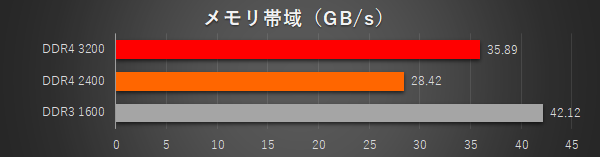
DDR3-1600とはいえ、やはりクアッドチャネルの威力はすさまじく、42GB/sに達しているのがわかる。エンスージアスト向けのハイエンドモデルのクアッドチャネルは、いつの時代でもやはり魅力的だ。
これに対し、DDR4のデュアルチャネルはというと、DDR4-2400では28GB/sであるが、DDR4-3200まで設定をあげると実に36GB/sまで帯域が増加する。
デュアルチャネルであることを考えると、圧倒的なスコアだと言えよう。そのうち、DDR4のデュアルチャネルがDDR3のクアッドチャネルを超える日も来そうな予感である。
これだけ高速であれば、Core i7-4960Xから乗り換えた場合でも、メモリ帯域はデュアルチャネルでも十分なパフォーマンスが得られそうである。
なかなかに理解が難しいメモリ周りの仕様
Athlon64のマシンからintel CPUに乗り換えた後、今までintelのCPUしか使ってこなかった私にとってRyzenシリーズで難解だったのは、メモリ周りの仕様だ。
メモリのランク数と速度の関係
上の表は、今回使用したASRockのFatal1ty X370 Professional Gamingのメモリサポート表だ。
SRはシングルランク、DRはデュアルランクの略で、それぞれランクとソケットの組み合わせで、最大サポート可能なメモリの速度が異なっているのがわかる。
ランクというのは、DIMMの基本的なバス幅である64bit単位のグループがいくつあるかのことで、シングルランクであれば1グループ、デュアルランクであれば2グループとなる。
細かい話は下記がひじょうにわかりやすいので読んでいただくとして、気をつけるのはランクの違いでメモリの速度の上限が変わる、という事実である。
メモリ屋社長のちょっとタメになるメモリ話:Ryzenで話題になった、メモリの”Rank”って何のこと?(impress PC WATCH)
やっかいなのは、メモリのランク数は容量などに関係なく、しかも同じ型番でもロットによって違うなどの差がある、ということだ。
デスクトップ用であれば、大抵「両面実装=DR、片面実装=SR」ということが多いので売り場で商品を確認できれば判別が付きやすいが、紙のパッケージに入っていたりすると確認のしようがない。
さらに、DDR4が極めて品薄な状況である今はメモリを選ぶのも一苦労で、OCメモリになると弾がない、なんてことも多い。
今回はメモリの速度の違いによる差を検証するため、G.SKILLのTridentZシリーズであるDDR4-3200 CL14-14-14-34という攻めたメモリを購入してみたが、これも箱に入っているため購入前のランク数の判断はできなかった。
メモリを選ぶ際、ランク数などわかりづらいので、手っ取り早く選びたい!という場合は
・将来4枚メモリを装着したい:DDR4-2133のメモリを買っておく
・メモリ2枚で安全かつできれば高速:DDR4-2667までのメモリにしておく
という基準で選べば、ランク数は気にせずにOKだ。
DDR4-3200のシングルランクOCメモリで動作テスト
実際にどうなるかは、テストしてみないとわからない、ということで、実際にDDR4-3200のシングルランクメモリを使って試してみることにした。
購入したのはG.SKILLのTridentZシリーズだ。AMD向けのシリーズもあるが、本気のアルミ製ヒートシンクと、飾りじゃないのよアルミ板は~的なごっつい見た目が気に入って、TridentZをチョイスした。
1Gb×4のDDR4チップを計16個搭載した8GBのメモリモジュールだが、512Gb×8ではなく1Gb×4となっているので、両面実装ながらシングルランクのメモリとなる。
Ryzen的にはSRのデュアルチャネルでは2666MHzまでの対応となるが、果たして3200MHzでの動作は可能だろうか…?
今回のレビューのお供として購入したメモリ。赤いペイントと分厚いアルミのヒートシンクが本気さを感じさせる逸品だ。
選抜チップを用いることでDDR4-3200であるのにかつタイミングも14-14-14-34と極めてアグレッシブで、一般的なDDR4-3200メモリよりも高速なのが特徴。
それにしても一時期の倍以上の価格にDDR4は暴騰しており、しかもしばらく高値が続くようなので、なかなか大容量のメモリ購入に踏み切れいないのが悩みどころだ。
実際に装着してCPU-Zで確認してみたのが、以下のキャプチャーだ。
おや…問題なくDDR4-3200として認識されて、なんだか拍子抜けという結果に。
ということで、マザーボードのサポートも関係しそうだが、スペック上266MHzまでの対応であっても、DDR4-3200は動作可能、ということが判明した。
しかも、XMPを用いて正しくタイミングもセットされており、まったくもって動作に問題はなさそうだ。
AGESA 1.0.0.6で大幅にメモリまわりの条件が改善!
上記のテストはAGESA 1.0.0.6リリース以前のBIOSでのテストとなるが、最高でDDR4-4000まで対応するBIOSである、AGESA 1.0.0.6がリリースされている。
OCメモリを使う上でぐっとハードルも下がっているので、OCメモリと組み合わせるなら積極的にBIOSをアップデートすることをお勧めする。
Ryzen7にOCメモリは有効か確認してみよう
問題なくDDR4-3200での動作が確認できたところで、一般的であるDDR4-2400メモリと比較して、OCメモリを購入するメリットはあるのかについて確認することにした。
なお、テストについては、レイテンシの問題はなくすため、14-14-14-34のタイミングで固定して実施している。
まずは、SiSoftwareのSandraからメモリの帯域を測定してみたところ、
・DDR4-2400:28.42GB/s
・DDR4-3200:35.89GB/s
と速度の差が生じており、クロックの速度の差133%に対し、帯域では126%の差が生じる結果となった。
間違いなくOCメモリの効果はありそうだ。
次に、ベンチマークを用いて確認していこう。
3D系のベンチマークはメモリにあまり影響されないので、CPUによる演算処理がメインのベンチマークで比較してみた。
CPUの処理速度が問われるベンチマークでの結果だが、CINEBENCHでは2%程度の差にとどまったが、エンコードでは5~7%とかなりの差が生じている。
なお、3DMARKおよびPCMARKでもテストをしてみたが、誤差レベルの差しか生じなかった。このため、エンコードなどのCPUパフォーマンスが問われる用途の時は、確実にOCメモリの恩恵はあるが、使い方によってはあまり差は出ないというのが、正直な感想だ。
しかし、CPUのOCによる上限を、OCメモリを併用することで底上げすることが可能になるのは確かであるため、できればメモリも高速なものを組み合わせるとよりRyzen7のパワーを引き出すことができるのでおすすめだ。
Wraith Spireクーラーの魅力と実力
Ryzen7のラインナップの中でも最下位モデルとなるRyzen7 1700はXが付かない(OCができないのではなく、XFRによるクロック上昇がXモデルの半分)モデルではあるが、
・8コア/16スレッドのRyzenとしてはもっとも安価
・Wraith Spireクーラーが付属する
・TDPが65Wで扱いやすい
というメリットがあるCPUでもある。
執筆時点でのRyzen7 1700の最安値は34,000円程度で、上位のRyzen7 1700Xの38,000円と比較すると価格差がおおよそ4,000円である。
クロックの差は0.3GHz、あとはXFRクロック上昇分の差と、Wraith Spireクーラーの有無という違いがあるが、CPUクーラーを別途購入すると安価なものでも4,000円程度することを考えると、8,000円程度の差があるという印象だ。
では、この価格差に対するメリットは何かというと、定格で使う用途であれば十分な実力を備えたWraith Spireクーラーが付属し、8コア/16コアのCPUとしては抜群のコストパフォーマンスという点に尽きるだろう。intelのCPUで最安値の8コアといえばCore i7 7820Xだが、66,000円以上するCPUなので比較対象にはならない。
また、TDPが65Wに押さえられているため、比較的小型のPCに組み込む用途としても魅力的なCPUであると言えよう。
Ryzen7 1700に付属するWraith Spireクーラー。
リテールファンといえばとりあえず使えるレベルという印象が強いが、このWraith Spireクーラーは銅のコアとアルミのハイブリッド素材で、ファンのリングにLEDが組み込まれており、ライティング可能という点でも“CPUを買ったら付いてくるオマケのCPUクーラー”ではなく、本格的なクーラーといえよう。
では、実際にどれくらいの性能差があるか、Wraith Spireクーラーと、サイドフローの風魔 rev.bを使って比較してみたいと思う。
風魔はScythe製のCPUクーラーで、デュアルファン・デュアルヒートシンクの見るからに冷えそうなクーラーだ。
写真では12cmファンをGentle Typhoonに交換しているが、クーラーに付属するファンをセットして、OCCTで負荷をかけCPU温度の変化を調べてみたのが、以下の結果だ。
Wraith Spireクーラー
負荷テストはアイドル1分+100%負荷7分+冷却2分という設定にしている。また、マザーボード側のファン制御はstandardを選択した。
室温が20度を下回るくらいで寒いのでスタート時のCPU温度は24度とかなり低い。ただ、部屋の寒さ以外にも、TDPが65Wと低いのも関係していそうである。
100%負荷をかけると徐々に温度は上昇するが、45度程度で打ち止めとなっている。
ただし、温度の上昇に合わせてファンの回転数も上昇しており、ケースの外にファンの回転音がしっかり聞こえるくらいの騒音になっている。
ただし、主観になるがあくまでも「聞こえる」レベルであり、騒々しいとはまったく別の、十分常用に耐えるレベルのノイズにまとまっている。
風魔 rev.b
アイドル温度は21度程度とWraith Spireクーラーと比べて3度ほど低い値となっているあたり、さすがに大型のCPUクーラーといえよう。
100%負荷をかけると温度も上昇するが、30度程度で収まっているのがわかる。
しかも、この状態で回転数は1,000rpm程度しかなく、騒音はほぼ聞こえないレベルだ。
負荷がかからなくなってからの温度低下も速やかで、CPUクーラーを交換する効果はしっかりと現れていると言えよう。
定格で使うなら十分なWraith Spireクーラー
冷却能力ではやはり風魔に軍配が上がるが、風魔レベルのクーラーはOCをする際はあった方がよいが、もともとTDPが65WのRyzen1700を使う場合は、そのままのクロックで使うのであればWraith Spireクーラーは魅力的な選択肢だ。
Wraith Spireクーラーは4ピンのPWMコネクタのほかに、RGBケーブルを接続するコネクタを有している。
マザーボード上にRGBコネクタがあれば、接続することでマザーボード側のLEDの演出にあわせて、Wraith Spireクーラーをコントロールすることが可能だ。
デザインセンスもよく、常用のCPUクーラーとしても十分な性能を有しているので、別途CPUクーラーを買うことを考えると、Wraith Spireクーラーが付属するRyzen7 1700はとてもお買い得な8コア/16スレッドのCPUだと思う。
久々にAMD CPU搭載マシンを組んでみよう
組み込むまでの流れをサクッとご紹介。
Ryzen7 1700のパッケージ。
Wraith Spireクーラーが付属することもあって、やや大柄な箱に収まっている。
Ryzen CPUの外観と付属のエンブレムシール。
しかし、Ryzenのマークって、白鶴 まるを彷彿とさせますな…。
CPUの裏側にピンが生えているSocketタイプのCPUも久々に扱う感じがした。
Socket AM4にCPUを乗せ、レバーを倒して固定する。
この際、マザーボードにある三角マークを合わせて取り付けないと、ピン位置の関係で取り付けできないので注意が必要だ。
Wraith Spireクーラーは爪でロックするのではなく、直接マザーボードのバックプレートにネジ止めして固定するタイプのCPUクーラーだ。
そのため、あらかじめマザーボード側のパーツを取り外す必要がある。
メモリとCPUクーラーを取り付けた状態のマザーボード。
この状態でケースに組み込むと、CPUクーラーを持ってマザーボードを固定できるので便利で、なおかつメモリも狭い空間に手を入れずに装着できるので確実に装着ができるのでおすすめだ。
SSDはM.2スロットに差し込んで使用する。
この位置にSSDを装着すると、トップフロータイプのCPUクーラーであれば排気でSSDも冷却することが可能であり、一石二鳥のレイアウトと言えよう。
最近のハイエンドSSDは発熱もものすごいので、冷却が重要となっている。
今回は、ThermalTakeのLevel10というケースに組み込んだ訳だが、最近のマザーボードはCPUのソケット位置がセンターに寄りつつあるので、サイドフローCPUクーラーと見事に干渉してケースを閉じられないという問題が生じた。
少し前のマザーは比較的左上にCPUソケットがあったが、最近のマザーはソケット位置がマザーボードの中心によりつつあるため、大型のクーラーだと干渉してしまうのだ。
Level10でRyzenを使うためには水冷またはWraith Spireクーラーを使うか、トップフローのCPUクーラーを買うことをおすすめする。
Xは付かないけど…Ryzen7 1700をOCしてみよう
私も勘違いしていたので、再度説明しておこう。
RyzenはXが付かない型番でも、OC可能である、と。
OCをするのであればX付きのRyzen7 1700Xあるいはハイエンドの1800Xを購入する人が多いと思うが、ここはあえてコストパフォーマンスに優れるRyzen7 1700を使ってOCしてみよう。
OCを行った際のスコアはレビューの最初に紹介しているので、ここではOC設定について紹介したい。
といってもとても簡単で、UEFIで
・CPUのクロックを3.8GHzに設定
・電圧を1.3Vに昇圧
・Load Line CalibrationをLEVEL4 or LEVEL5に設定
これだけで、拍子抜けるほど簡単に3.8GHzで動作可能になった。
intelとは異なり、Xがないモデルでも倍率指定のOCができるのは楽しみが増えてよい仕様だと思う。
なお、OCについてはCPUの個体差もあるため、すべてが3.8GHzで動く訳ではなく、また、設定を間違えると最悪CPUを壊す可能性もあるので、自己責任にて試していただきたい。
3万円前半で購入できる8コア16スレッドCPUの破壊力
昨年の自作シーンにおける話題の中心の一つとなり、自作市場を大いに盛り上げるきっかけともなった、AMDのRyzen CPU。
今回Ryzen7 1700を使うことで、その実力と優れたコストパフォーマンスの片鱗を確認することができ、このCPUが話題になったのも頷ける結果となった。
今回はCore i7-4960Xからの移行を目的にPCを組み立てたが、NVMe対応のM.2 SSDやDDR4-3200メモリなどを組み合わせることで、旧ハイエンドのCPUを圧倒的に凌駕するパソコンが簡単に、かつ比較的安価に組めることには驚きだった。
Ryzen7の中では最も安価なモデルだが、3.8GHz程度のOCであれば簡単な設定で動く可能性もあり、あえてRyzen7 1700をCPUを買ってコストを浮かし、ビデオカードなどに資金を振り分けて1クラス上の製品を買うことで、ゲーム用途であれば全体のパフォーマンスを上げることも可能だ。
今年も、AMDからGPU内蔵のRyzen も登場したりと、積極的な動きで今後の自作市場に面白さを提供してくれることを期待したいと思う。
Thermaltake Level10に組み込むときの注意点
ThermaltakeのLevel10ケースに組み込むときの注意が、CPUクーラーとの相性だ。
Level10が登場したときのマザーボードと比べると、CPUの電源回路の肥大化などもあって、CPUソケットがマザーボードの中心に近い位置に移動してきている。
Level10はマザーボード部分のカバーの一部が1cmほど外に飛び出したデザインになっているが、CPUソケットが内側になったことで、サイドフロータイプのCPUクーラーを組み合わせると、1cm奥に出ている部分ではなく、クリアランスが狭い部分とCPUクーラーのフィンが干渉してしまうのだ。
虎徹や風魔などのいくつかサイドフロー12cmファンを試して見たが、12cmファンについては“ほぼ絶望的”という結果になってしまった。
ということで、現在はTOPフローのKABUTO 3を使っているが、Level10の場合は、CPUクーラーはTOPフローまたはオールインワン型の水冷クーラーが無難そうだ。
ケースが独特の形状なためにCPUクーラーをかなり選ぶLevel10であるが、このケースの迫力は他のケースでは得られないので、CPUクーラーに悩みつつも、今後もLevel10を使っていく予定だ。
AMD環境に移行したので、せっかくだからカーボン調シートを切り抜いて、AMDロゴを貼り付けてみた。
AMDのロゴって切り出しやすいのでとてもよいロゴなのだ。


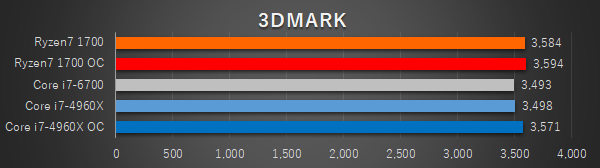

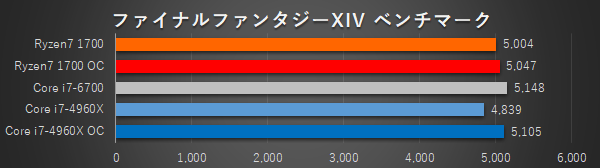

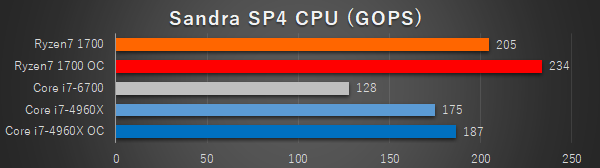









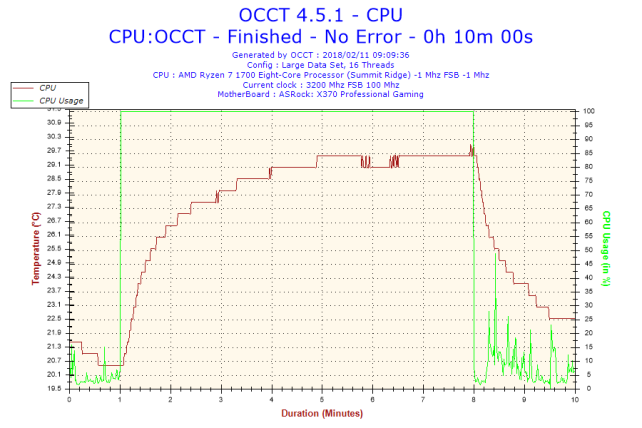









ZIGSOWにログインするとコメントやこのアイテムを持っているユーザー全員に質問できます。